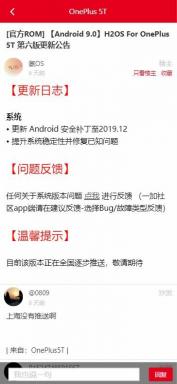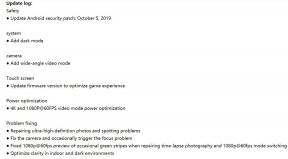Kako popraviti, če se Galaxy S20 ne bo vklopil? Po posodobitvi se ne odzivate?
Vodnik Za Odpravljanje Težav / / August 05, 2021
Ali se vaš Galaxy S20 ne vklopi ali pa se ne odziva? Nato sledite temu članku, da ugotovite, ali se Galaxy S20 ne bo vklopil.
Samsung Galaxy S20 series je najnovejši premium in vodilni pametni telefon podjetja Samsung. Samsung je na sejmu Galaxy Unpacked 2020 v San Franciscu v Kaliforniji predstavil serijo Galaxy S20, tj. Galaxy S20, S20 Plus in S20 Ultra, kot svojo zadnjo vodilno družino. Serija Galaxy S20 je dobavljena z najnovejšim naborom čipov Snapdragon 865 podjetja Qualcomm, ki ima močnejšo sliko obdelava, nova peta generacija AI Engine, boljša poraba energije, v bistvu vse, kar bi lahko zahtevali v mobilnem telefonu procesor.

Kazalo
- 1 Zakaj se Galaxy S20 ne bo vklopil
-
2 Popravite, če se Galaxy S20 ne bo vklopil
- 2.1 Preverite vidne poškodbe
- 2.2 Uporabite drug komplet dodatkov za polnjenje
- 2.3 Preprost ponovni zagon ali prisilni ponovni zagon
- 2.4 Preverite, ali je prišlo do napake “Moisture detected”
- 2.5 Poiščite težavo s črnim zaslonom
- 2.6 Odpravljanje težav z aplikacijami v varnem načinu
- 2.7 Poskusite se zagnati v načinu za obnovitev
- 2.8 Obiščite servisni center
Zakaj se Galaxy S20 ne bo vklopil
Spodaj je nekaj pogostih seznamov razlogov, zakaj se Galaxy S20 ne vklopi:
- Poškodba strojne opreme
- Težava z baterijo
- Izdaja neodvisne aplikacije
- Neznana programska napaka
Popravite, če se Galaxy S20 ne bo vklopil
Tu je nekaj rešitev težave, pri kateri se vaš Galaxy S20 ne vklopi:
Preverite vidne poškodbe
Če se vaš Galaxy S20 ne vklopi, morate najprej preveriti možnost, da je za to kriva slaba strojna oprema. Ali ima vaš Galaxy S20 razpoke ali sledi poškodb strojne opreme? Takšne stvari so običajno posledica padca naprave ali udarca s telefonom s trdim. Ti dve sta običajno razlogi za resne okvare strojne opreme na telefonih.
Obiščite svojo lokalno trgovino Samsung oz Servisni center tako da lahko usposobljeni Samsung tehnik pregleda strojno opremo.
Uporabite drug komplet dodatkov za polnjenje
Če se vaš Galaxy S20 v tem trenutku še vedno ne vklopi, se prepričajte, da razlog za to niso dodatki za polnjenje. Če si lahko od nekoga sposodite še en polnilni kabel ali adapter, bi bilo to super. To je najlažji način, da preizkusite, ali je trenutni komplet, ki ga uporabljate, pokvarjen ali ne. Če imate napačen polnilnik, je to lahko razlog, da se naprava ne vklopi.
Preprost ponovni zagon ali prisilni ponovni zagon
No, mislim, da že veste, kako znova zagnati telefon. Torej samo znova zaženite napravo in preverite, ali težavo rešuje ali ne. Ponovni zagon naprave je vedno najboljša rešitev za katero koli težavo. Ne samo Pixel, ampak to velja za vsako elektronsko napravo. Mami sem rekel, naj znova zažene svojo napravo, če se sooča s kakršno koli težavo s pametnim telefonom.
No, če še vedno morate vedeti, kako se znova zagnati, je to to: pritisnite gumb za vklop telefona. Na zaslonu tapnite Ponovni zagon.
Drugi način ponovnega zagona je naslednji:
- Pritisnite in pridržite gumb za zmanjšanje glasnosti.
- Medtem ko ga držite, pritisnite in držite tipko za vklop.
- Gumb držite 10 sekund, samodejno se bo znova zagnal.
Če to ne deluje, pojdite na naslednjo metodo.
Koristno je redno zagon naprave vsaj enkrat na teden. Če ponavadi kaj pozabite, predlagamo, da telefon konfigurirate tako, da se sam zažene. Za to nalogo ga lahko določite tako:
- Odprite aplikacijo Nastavitve.
- Tapnite Nega naprave.
- Na vrhu tapnite tri pike.
- Izberite Samodejni ponovni zagon.
Preverite, ali je prišlo do napake “Moisture detected”
»Moteure Detected« je nenavadna napaka, ki je navadno ne pričakujemo pri pametnih telefonih z IP68, kot sta Samsung Galaxy S20 / S20 Plus in S20 Ultra. Če pa se v vaših Samsung Galaxy S20 / S20 Plus in S20 Ultra soočate z napako zaznane vlage, sledite spodnjemu članku, da ga odpravite.
Odpravite napako, zaznano vlago na Samsung Galaxy S20 / S20 Plus in S20 Ultra
Poiščite težavo s črnim zaslonom
Težavo s črnim zaslonom običajno označuje črni zaslon, kot že ime pove. Zaslon ostane črn ali se ne odziva, čeprav obstajajo znaki, da telefon morda še vedno deluje. Če se vaš Galaxy S20 ne vklopi ali zaslon ostane črn, vendar se ob dohodnem zvoku še naprej oglaša sporočila ali opozorila, še vedno vibrira, ko ga poskusite znova zagnati prek gumba za vklop, potem imate težavo s črnim zaslonom pri roki. Nobena težava z napajanjem na roki nima popolnoma odzivne naprave in ni nobenih znakov, da S20 še vedno deluje.
Če imate težave s črnim zaslonom, je od tu naprej najbolje, da telefon pregleda strokovnjak, po možnosti nekdo iz Samsungov servisni center.
Odpravljanje težav z aplikacijami v varnem načinu
Če ne veste, kaj je varen način, sistem v varnem načinu začasno onemogoči vse programe drugih proizvajalcev, ki ste jih namestili v svojo napravo. S tem lahko ugotovimo, v kateri aplikaciji se pojavlja težava. Za vklop varnega načina sledite spodnjemu koraku:
- IZKLOPITE napravo.
- Pritisnite in pridržite napravo Moč do zaslona z imenom modela.
- Ko se na zaslonu prikaže logotip SAMSUNG, spustite tipko za vklop.
- Takoj po sprostitvi tipke za vklop pritisnite in držite tipko za zmanjšanje glasnosti.
- Držite tipko za zmanjšanje glasnosti, dokler se naprava ne konča znova zagnati.
- V spodnjem levem kotu zaslona se prikaže varen način.
- Ko se prikaže Varni način, spustite tipko za zmanjšanje glasnosti.
Ko ugotovite, katere aplikacije povzročajo težavo, sledite spodnjim korakom, da jo odstranite (če je potrebno):
- Odprto Nastavitve iz zaganjalnika.
- Klikni Aplikacije.
- Dotaknite se Glejte Vse aplikacije.
- Tapnite aplikacijo, ki jo želite odstraniti
- Dotaknite se Odstrani.
- Dotaknite se v redu potrditi.
Poskusite se zagnati v načinu za obnovitev
Če ne veste, kaj je obnovitev, prva stvar, ki jo zažene bootloader, je obnovitev. Obnovitveni način se nanaša na posebno zagonsko particijo, ki vsebuje nameščeno obnovitveno aplikacijo. Za to sledite spodnjim navodilom:
- Izklopite telefon.
- Ko je izklopljen. Istočasno pritisnite in držite gumb za vklop / Bixby in zmanjšanje glasnosti, dokler se ne prikaže logotip Android.
- Ko se prikaže zeleni logotip Android, spustite oba gumba.
- Zdaj se bo prikazal meni zaslona za obnovitev
Če se vaš Galaxy S20 dobro zažene do obnovitve, ga boste morali obrisati s ponastavitvijo na tovarniške nastavitve, kar je ena od možnosti v meniju za obnovitev.
Izjava o omejitvi odgovornosti
Ponastavitev na tovarniške nastavitve bo vse izbrisala, zato se prepričajte, da ste ustvarili kopijo svojih osebnih podatkov, kot so fotografije, videoposnetki, dokumenti, besedila itd. vnaprej.
- Ko ste na zaslonu za obnovitev.
- Z gumbom za zmanjšanje glasnosti označite »Wipe data / factory reset«.
- Pritisnite gumb za vklop, da izberete »Wipe data / factory reset«.
- Z gumbom za zmanjšanje glasnosti označite Yes (Da).
- Pritisnite gumb za vklop, da potrdite dejanje za brisanje podatkov v telefonu.
Obiščite servisni center
Čeprav je to redko, imajo nekateri primeri težav s pregrevanjem na napravah Samsung Galaxy izvor izvora slabe strojne opreme. Če ponastavitev na tovarniške nastavitve ne bo pomagala odpraviti težave, obiščite lokalno trgovino Samsung oz Servisni center tako da lahko usposobljeni Samsung tehnik pregleda strojno opremo. Po potrebi ga lahko pošljejo v popravilo ali zamenjavo.
Ali ste lastnik naprave Galaxy ali katere koli naprave Android in potrebujete te vrste preprostih vadnic? Potem pazite na Nasveti in zvijače za Android GetDroidTips stolpcu, ker kmalu prihajajo številne preproste vaje za Galaxy.
Če imate glede tega kakršna koli vprašanja, je odsek s komentarji vedno na voljo za vas.
Živjo, jaz sem Shekhar Vaidya, bloger, učenec, ki se uči o CS in programiranju.